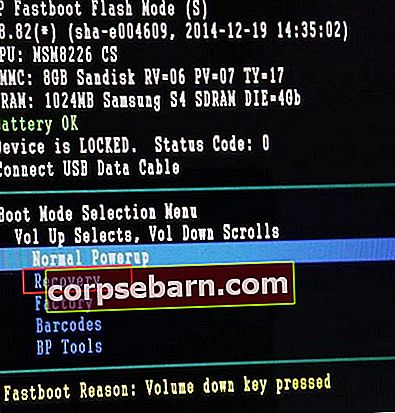Tā kā mūsu dzīvē ir daudz tehnoloģisko sasniegumu, mēs kaut kādā veidā esam pieņēmuši tehniskos žargonus, nesaprotot, ko tie patiesībā nozīmē. Vai esat kādreiz domājis, kas ir kešatmiņā saglabātie dati? Tad jūs, iespējams, neesat vienīgā persona, kas nezina, ko tas nozīmē.
Kas ir divfaktoru autentifikācija?
Mūsu tālruņi ir kļuvuši daudz vairāk nekā zvanu veikšanas un saņemšanas veids. Galu galā tas bija tas, ko telefoniem vajadzēja darīt, kad tie tika izveidoti. Bet tagad to mērķis ir palīdzēt mums žonglēt ar dzīvi, paziņot mums par saziņu, izmantojot dažādas lietotnes, un visbeidzot - veikt un saņemt zvanus. Visas ierīces, kas izveido savienojumu ar internetu, vienā vai otrā veidā izmanto kešatmiņā saglabātos datus.
Lasiet arī: Kā notīrīt lietotnes kešatmiņu un datus par Galaxy S7
Kešatmiņas definēšanas piemērs
Ļaujiet man izmantot piemēru, lai definētu kešatmiņu. Pirmo reizi apmeklējot kādu vietu, jūsu smadzenes saglabā maršrutu jūsu prātā, lai nākamreiz, kad jums vajadzētu nokļūt tajā pašā vietā, tas būtu vieglāk un ātrāk. Tas ir nedaudz tāds pats veids, kā izturas kešatmiņā saglabātie dati. Kad ierīce apmeklē vietni vai izmanto lietotni, noteikti dati ierīces atmiņā tiek saglabāti kešatmiņas veidā. Nākamreiz, kad ierīce piekļūst tai pašai vietnei, ierīcei ir vieglāk tai piekļūt kešatmiņā saglabāto datu dēļ, kas tika saglabāti, kad vietne tika apmeklēta pirmo reizi.
Kāpēc pastāv kešatmiņā saglabātie dati
Galvenais iemesls, kāpēc pastāv kešatmiņā saglabātie dati, ir ātrāks ielādes laiks. Tātad, ja ierīcē jau ir saglabāts vietnes izkārtojums kešatmiņā saglabātu datu veidā, tai nevajadzēs atkārtoti ielādēt tos pašus datus. Tas palīdz paātrināt vietnes ielādes procesu.
Kaut arī kešatmiņā saglabātie dati ir noderīgi datoriem, viedtālruņiem un planšetdatoriem; tas var aizņemt vietu jūsu ierīcē, un noteiktā laika posmā tas var sabojāties. Kaut arī ierīces kešatmiņā saglabātie dati var būt noderīgi vietnēm, kuras regulāri apmeklējat, tos var uzskatīt par atkritumiem tām vietnēm, kuras apmeklēsit tikai vienu reizi.
Android ierīces ļoti efektīvi pārvalda lietotņu datus, un lielākajai daļai lietotāju jums nebūs jāuztraucas par kešatmiņā saglabāto datu manuālu pārvaldīšanu. Tomēr, kad tālrunis sāk saskarties ar problēmām un jūs mēģināt novērst problēmu, veicot noteiktas problēmu novēršanas darbības, varat saskarties ar darbību, kas var lūgt notīrīt kešatmiņu.
Kešatmiņā saglabātie faili jūsu Android tālrunī vai planšetdatorā var pastāvēt tām lietotnēm, kurām piekļūstat vai kuras izmantojat, un tās būs vietnēm, kuras apmeklējat, izmantojot viedtālruni. Visām lietotnēm neatkarīgi no tā, vai tās ir sistēmas vai trešo pušu lietotnes, būs kešatmiņā saglabātie dati. Tā kā kešatmiņā saglabātie dati tiek automātiski izveidoti un tajos nav svarīgu datu, lietotnes vai ierīces kešatmiņas dzēšana vai notīrīšana ir nekaitīga.
Kad iepriekšējie dati ir izdzēsti, pamanīsit nelielas izmaiņas laikā, kas nepieciešams, lai piekļūtu vietnēm vai pirmo reizi izmantotu lietotni. Tieši tad kešatmiņā saglabātie dati tiks izveidoti vēlreiz. Kad dati tiks atjaunoti, pamanīsit, ka nākamajā reizē piekļūšana lietotnei vai vietnei būs ātrāka un vienmērīgāka.

Kāpēc mums vajadzētu notīrīt sistēmas kešatmiņu?
Sistēmas kešatmiņā būs dati par visām vietnēm un lietotnēm, kuras, iespējams, izmantojāt tālrunī. Pastāv iespēja, ka daži dati attiecas uz lietotni, kuru, iespējams, jau esat atinstalējis, vai par sociālajiem tīkliem, kuras jau esat izlasījis un kuru, iespējams, vairs neatverat. Ir labi ik pa laikam notīrīt sistēmas kešatmiņu, lai varētu atbrīvot vietu tālrunī vai planšetdatorā.
Iespējams, ka jūsu Android ierīcē ir saglabāta daudz informācijas sistēmas kešatmiņā, un tai pakāpeniski ir nepieciešams arvien vairāk vietas. Sistēmas kešatmiņā nav nepieciešams atdot svarīgu vietu.
Kešatmiņas tīrīšana ir nepieciešama arī kā problēmu novēršanas procesa daļa, lai atrisinātu vairākas problēmas, kas var rasties bojātu kešatmiņas datu dēļ. Android uzlabojoties ar katru atjauninājumu, lielākoties jums tas nav jādara patstāvīgi. Android sistēmas parasti ļoti efektīvi pārvalda kešatmiņu. Prasība var rasties ļoti reti.
Kā notīrīt sistēmas kešatmiņu Android Kitkat, Lollipop un Marshmallow?
Sistēmas kešatmiņa ir faili, kas izveidoti, lai piekļūtu Android sistēmai. Šie kešatmiņas dati ir saistīti ar sistēmu un sistēmas failiem, lai jūsu Android tālruņa darbība būtu nevainojama. Dažās problēmu novēršanas darbībās var būt nepieciešams noslaucīt Android sistēmas kešatmiņas nodalījumu, lai tālrunis vai planšetdators varētu izveidot jaunus kešatmiņas failus. Kešatmiņas nodalījuma notīrīšanas darbības Kitkat, Lollipop un Marshmallow ir nedaudz līdzīgas. Lai notīrītu sistēmas kešatmiņas nodalījumu, vispirms jāievada tālruņa atkopšanas izvēlne. Veiciet šīs darbības, lai izdzēstu tālruņa kešatmiņas nodalījumu:
Android Kitkat
- Izslēdziet savu Android kitkat ierīci
- Nospiediet un turiet skaļuma samazināšanas pogu
- Nospiediet barošanas taustiņu un atlaidiet to
- Turpiniet nospiest skaļuma samazināšanas taustiņu, līdz ekrānā redzat trīs Android ikonas
- Iezīmējiet atkopšanu, izmantojot skaļuma samazināšanas taustiņu, un izmantojiet barošanas taustiņu, lai apstiprinātu izvēli
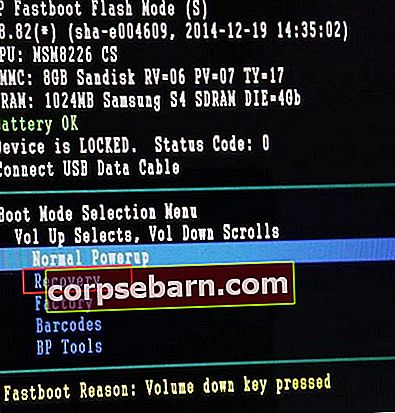
- Kad esat redzējis sarkanu trīsstūra ikonu, vienlaikus nospiediet skaļuma palielināšanas un barošanas taustiņu.
- Izmantojiet skaļuma samazināšanas taustiņu, lai iezīmētu Wipe Cache Partition, un izmantojiet barošanas taustiņu, lai apstiprinātu savu izvēli.
- Tālrunis sāks notīrīt jūsu Android ierīces kešatmiņas nodalījumu. Tas var aizņemt kādu laiku.
- Kad kešatmiņas nodalījums ir izdzēsts, izmantojiet barošanas taustiņu, lai izvēlētos opciju Pārstartēt sistēmu tūlīt.
Jūsu tālrunis tiks restartēts .. Kad tālrunis tiks restartēts, tas atkal izveidos jaunus kešatmiņas failus.
Android Lollipop
- Izslēdziet savu Android ierīci.
- Nospiediet un turiet ierīces skaļuma samazināšanas un barošanas taustiņu, līdz tiek parādīts ekrāns ar dažām opcijām
- Izmantojot skaļuma samazināšanas taustiņu, iezīmējiet atkopšanu un izmantojiet ieslēgšanas / izslēgšanas taustiņu, lai to atlasītu, lai tālrunis sāktu darbu atkopšanā.
- Jūs būsiet uz melna ekrāna. Nospiediet un turiet nospiestu skaļuma palielināšanas un barošanas taustiņu kopā, līdz redzat atkopšanas izvēlni.
- Ar skaļuma samazināšanas taustiņa palīdzību dodieties uz opciju, kas saka Wipe cache partition, un nospiediet ieslēgšanas / izslēgšanas taustiņu, lai to atlasītu.
- Kad kešatmiņa ir izdzēsta, vēlreiz izmantojiet skaļuma samazināšanas taustiņu, lai iezīmētu opciju Reboot System Now un atlasiet to, izmantojot barošanas taustiņu.
Kad atsāknēšana ir pabeigta, jums būs Android Lollipop ierīce ar jauniem sistēmas kešatmiņas failiem, kas izveidoti ar atsāknēšanu.
Android Marshmallow
- Izslēdziet savu Android Marshmallow ierīci.
- Vienlaicīgi nospiediet un turiet barošanas un skaļuma pogu, līdz ekrānā pamanāt ātrās sāknēšanas izvēlni.
- Ar skaļuma taustiņu palīdzību iezīmējiet atkopšanu un izmantojiet ieslēgšanas / izslēgšanas taustiņu, lai apstiprinātu savu izvēli.
- Kad ekrāna aizmugurē ir redzams Android bots, nospiediet barošanas un skaļuma taustiņu tikai vienu reizi, un jūs tiksiet atvērts izvēlnē Atkopšana.
- Vēlreiz izmantojiet skaļuma regulēšanas taustiņus, lai iezīmētu Wipe Cache Partition, un izmantojiet barošanas taustiņu, lai atlasītu iezīmēto opciju.
- Kad sistēmas kešatmiņa ir izdzēsta, restartējiet ierīci un ierīcei jāsāk izveidot jaunu sistēmas kešatmiņu.
Kā notīrīt visus lietotņu kešatmiņā saglabātos datus?
Ja nekad neesat izdzēsis tālruņa kešatmiņā saglabātos datus par lietotnēm, kuras izmantojat, tālrunī, iespējams, vairs nav nepieciešami dati, jo, iespējams, esat izdzēsis vairākas lietotnes, taču šo lietotņu kešatmiņas faili joprojām pastāv. Viņi var pat sabojāties un sākt radīt problēmas jūsu tālrunim. Tāpēc, veicot daudzas problēmu novēršanas darbības, lietotājiem ir jāiztīra kešatmiņā saglabātie dati visām lietotnēm.
Lai vienā piegājienā notīrītu visu Android lietotņu kešatmiņu, rīkojieties šādi:
- Dodieties uz tālruņa vai planšetdatora izvēlni Iestatījumi, velkot paziņojumu toni un pieskaroties zobrata ikonai augšpusē.
- Meklējiet krātuvi un pieskarieties tai.
- Tagad pieskarieties Kešatmiņā saglabātie dati.
- Jūs pamanīsit uznirstošo ekrānu, kurā tiks lūgts apstiprinājums.
- Pieskarieties Labi, lai pilnībā izdzēstu visus kešatmiņā saglabātos datus no sistēmas.

Kad esat notīrījis tālruņa kešatmiņas datus, pamanīsit, ka jūsu lietotņu atvēršana var aizņemt nedaudz ilgāku laiku. Tas notiek tikai tāpēc, ka tam nepieciešams laiks, lai vēlreiz izveidotu kešatmiņas failus. Jūs atklāsiet, ka otro reizi, kad izmantojat tās pašas lietotnes, tās tiks atvērtas ātrāk.
Kā notīrīt lietotņu kešatmiņas datus tikai konkrētām lietotnēm?
Kaut arī visas sistēmas kešatmiņas notīrīšana var būt noderīga, dažreiz jūs nevēlaties visu izdzēst, un tā vietā, ja izvēlaties izdzēst kešatmiņu tikai noteiktām lietotnēm, arī Android sistēmas to atļauj. Lai izdzēstu konkrētu lietotņu kešatmiņu, rīkojieties šādi:
- Dodieties uz savas ierīces izvēlni Iestatījumi.
- Meklējiet lietotnes un pieskarieties tai.
- Šeit jūs atradīsit visas lietotnes savā sistēmā, pieskarieties lietotnei, kuras datus vēlaties notīrīt.
- Pieskarieties Notīrīt kešatmiņu, lai notīrītu kešatmiņas datus tikai konkrētai lietotnei.

Atcerieties, ka, notīrot lietotnes kešatmiņu, netiks noņemti svarīgi dati, un, nākamreiz palaižot lietotni, tā atkal automātiski izveidos lietotnes kešatmiņas failus.
Jūs varat arī izlasīt - Kā notīrīt lietotņu kešatmiņu un datus vietnē Android Marshmallow